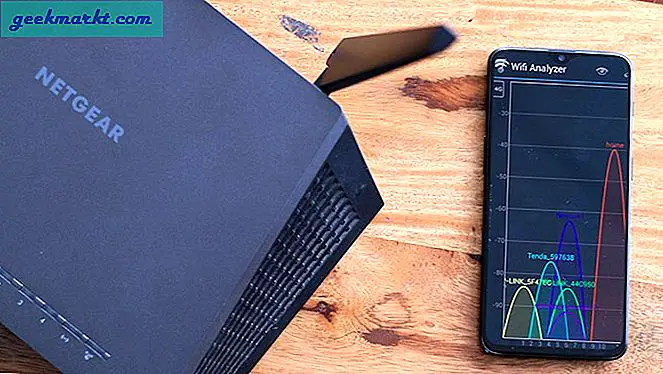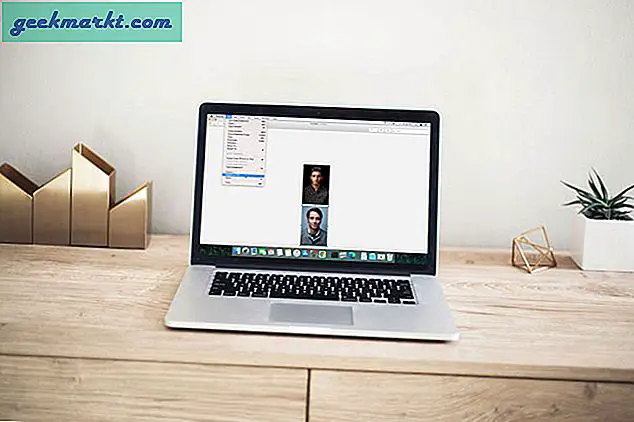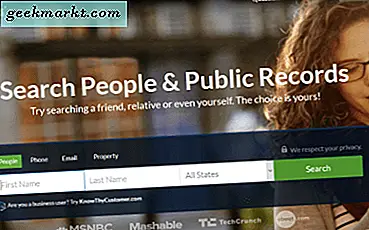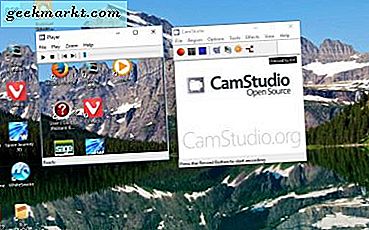
स्क्रीन रिकॉर्डर सॉफ़्टवेयर, अन्यथा स्क्रीनकास्ट प्रोग्राम, वे एप्लिकेशन हैं जो आपको डेस्कटॉप रिकॉर्डिंग कैप्चर करने में सक्षम करते हैं। वे अक्सर YouTube वीडियो में सॉफ़्टवेयर या गेम प्रदर्शन सेट अप करने के लिए उपयोग किए जाते हैं। यदि आपको विंडोज 10 में कुछ रिकॉर्ड करने की ज़रूरत है, तो ये प्लेटफ़ॉर्म के लिए कुछ बेहतरीन फ्रीवेयर स्क्रीनकास्ट एप्लिकेशन हैं।
आइसक्रीम स्क्रीन रिकॉर्डर
आईस्क्रीम स्क्रीन रिकॉर्डर विंडोज 10 के लिए एक 'स्वादिष्ट' स्क्रीनकास्ट प्रोग्राम है। इसमें एक फ्रीवेयर और प्रो संस्करण है, लेकिन फ्रीमियम पैकेज में वीडियो रिकॉर्ड करने के लिए बहुत सारे विकल्प हैं। आप इसे मुफ्त डाउनलोड बटन दबाकर और सेटअप विज़ार्ड खोलकर यहां अपने सॉफ़्टवेयर फ़ोल्डर में जोड़ सकते हैं।
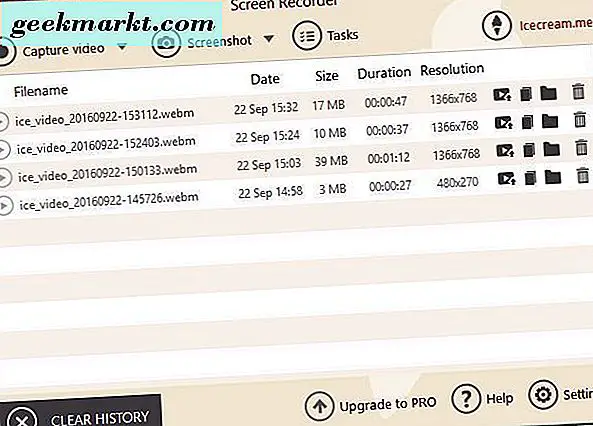
जब आप उपरोक्त विंडो खोल चुके हैं, तो आप कैप्चर वीडियो बटन दबाकर विभिन्न प्रकार के वीडियो कैप्चर मोड का चयन कर सकते हैं। सॉफ्टवेयर आपको माउस के चारों ओर एक कस्टम क्षेत्र, पूर्ण-स्क्रीन के भीतर वीडियो कैप्चर करने में सक्षम बनाता है और आपके वेबकैम के लिए एक सेल्फी मोड है। इसके अलावा, आप प्रोग्राम के साथ स्क्रीनशॉट को भी उतना ही कैप्चर कर सकते हैं; और यह आपको स्नैपशॉट को यूआरएल में कनवर्ट करने में भी सक्षम बनाता है।
आइसक्रीम के बारे में एक और अच्छी बात यह है कि इसमें सीधे स्नैपशॉट में दिखाए गए अपने ड्राइंग पैनल पर वीडियो रिकॉर्डिंग के लिए एनोटेशन विकल्प हैं। इस कार्यक्रम के साथ आप सॉफ़्टवेयर प्रस्तुति को और बढ़ाने के लिए वीडियो रिकॉर्डिंग में तीर, टेक्स्ट और संख्याएं जोड़ सकते हैं।
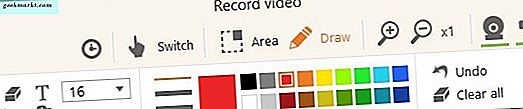
फ्रीवेयर संस्करण का एकमात्र कमी यह है कि यह केवल 10 मिनट के लिए वीडियो रिकॉर्ड करता है। इसके अलावा, आप प्रो संस्करण में वीडियो में वॉटरमार्क भी जोड़ सकते हैं। फिर भी, यदि आप प्रो विकल्प में अपग्रेड नहीं करते हैं तो भी आइसक्रीम अभी भी एक शानदार स्क्रीनकास्ट एप्लिकेशन है।
CamStudio
कैमस्टूडियो एक और स्क्रीनकास्ट प्रोग्राम है जिसने समीक्षा की है। यह इस साइट पर एक फ्रीवेयर पैकेज उपलब्ध है। वहां डाउनलोड बटन पर क्लिक करें और नीचे की विंडो खोलने के लिए सेटअप चलाएं।

फिर आप सॉफ़्टवेयर के साथ अपने डेस्कटॉप के भीतर पूर्ण-स्क्रीन, विशिष्ट क्षेत्र या विंडो वीडियो रिकॉर्डिंग कैप्चर कर सकते हैं। इसके अतिरिक्त, आप एक ऑटोपैन विकल्प भी स्विच कर सकते हैं जो रिकॉर्डिंग क्षेत्र को कर्सर का पालन करने में सक्षम बनाता है। उस विकल्प के साथ आप पूर्ण स्क्रीन का उपयोग करते समय प्रभावी रूप से एक छोटे स्क्रीन क्षेत्र को रिकॉर्ड कर सकते हैं।
कैमस्टूडियो आपको रिकॉर्डिंग में कर्सर को कस्टमाइज़ करने में भी सक्षम बनाता है। आप स्नैपशॉट में दिखाए गए विंडो को खोलने के लिए विकल्प > कर्सर विकल्प पर क्लिक कर सकते हैं। वहां आप कई कस्टम कर्सर चुन सकते हैं, रिकॉर्डिंग के लिए कर्सर को हाइलाइट या हटा सकते हैं।
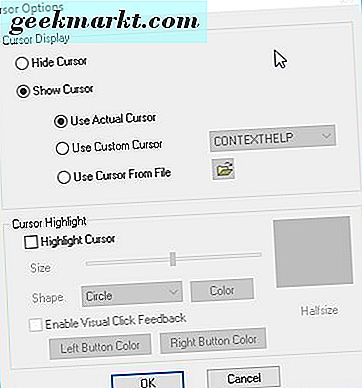
सॉफ़्टवेयर में स्क्रीनकास्ट एनोटेशन विकल्प हैं। कैमस्टूडियो में ऐसे विकल्प शामिल हैं जो आपको गुब्बारे, मेमो और बादलों के भीतर रिकॉर्डिंग में टेक्स्ट जोड़ने में सक्षम बनाती हैं। आप वीडियो रिकॉर्डिंग में टाइम टिकटें, कैप्शन और वॉटरमार्क भी जोड़ सकते हैं।
एक और बोनस यह है कि कैमस्टूडियो में अपना स्वयं का वीडियो प्लेयर शामिल है। यह सहेजने के बाद स्क्रीनकास्ट वापस चलाता है। इस प्रकार, आपको अपने डिफ़ॉल्ट मीडिया प्लेयर में वीडियो खोलने की आवश्यकता नहीं है।
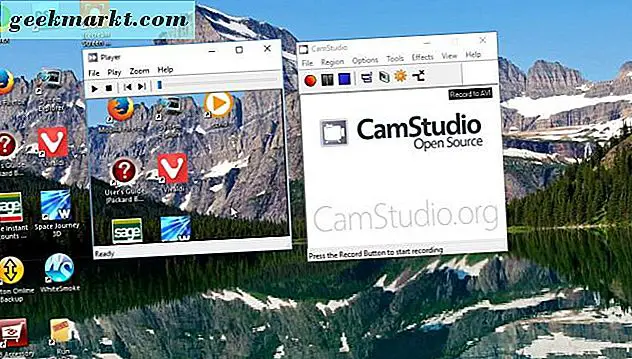
Ezvid
एज़विड विंडोज 10 के लिए स्क्रीनकास्ट सॉफ्टवेयर है जिसमें कुछ नवीनताएं हैं जो कई अन्य विकल्पों के ऊपर बढ़ती हैं। सॉफ़्टवेयर की वेबसाइट खोलें और अपना सेटअप और इंस्टॉल करने के लिए Get Ezvid Now बटन पर क्लिक करें। फिर आप नीचे विंडो खोल सकते हैं और तुरंत रिकॉर्डिंग शुरू कर सकते हैं।
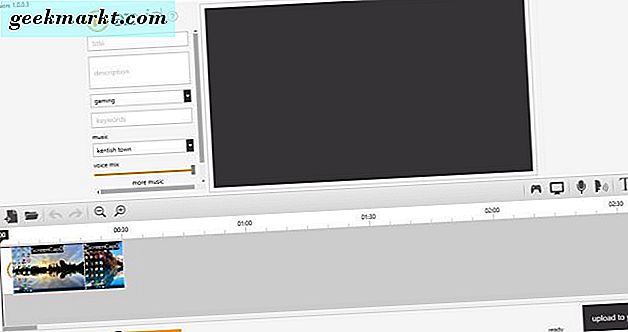
पहली नवीनता Ezvid है कि इसमें एक वीडियो संपादक शामिल है। तो आप किसी भी अलग वीडियो संपादन सॉफ्टवेयर के बिना रिकॉर्डिंग संपादित कर सकते हैं। आप वीडियो की गति को संपादित कर सकते हैं, क्लिप हटा सकते हैं, वैकल्पिक ऑडियो जोड़ सकते हैं और रिकॉर्डिंग में टेक्स्ट और छवियां जोड़ सकते हैं।
एक और नवीनता यह है कि Ezvid स्वचालित रूप से आपकी रिकॉर्ड की गई वीडियो परियोजनाओं को बचाता है। इसमें आपके चयन के लिए कोई भी बचत विकल्प शामिल नहीं है। सभी वीडियो एक ही Ezvid फ़ोल्डर में सहेजे जाते हैं, जिन्हें आप लोड बटन दबाकर जल्दी से खोल सकते हैं।
स्क्रीन रिकॉर्डिंग के लिए Ezvid के बुनियादी और अधिक उन्नत विकल्प हैं। अधिक उन्नत विकल्पों के साथ, आप पारदर्शिता या वेबकैम के साथ, विशिष्ट कैप्चर एरिया के भीतर वीडियो रिकॉर्ड कर सकते हैं। इसके अलावा, आप सॉफ़्टवेयर के ड्रॉ टूल के साथ रिकॉर्ड करते समय वीडियो में अतिरिक्त एनोटेशन भी जोड़ सकते हैं।
Ezvid आपको सीधे YouTube पर वीडियो भेजने में सक्षम बनाता है। आप प्रोग्राम की विंडो के निचले दाएं भाग पर YouTube बटन पर एक अपलोड दबा सकते हैं। आपके लिए भरने के लिए वीडियो पूर्वावलोकन के बाईं ओर कुछ अतिरिक्त YouTube फ़ील्ड भी शामिल हैं।
बाकी का सर्वश्रेष्ठ
ऐसे कई अन्य फ्रीवेयर स्क्रीनकास्ट सॉफ़्टवेयर हैं जिन्हें आप आजमा सकते हैं। ओपन ब्रॉडकास्टर सॉफ्टवेयर, एक ओपन सोर्स पैकेज, एक और अधिक उल्लेखनीय स्क्रीनकास्ट प्रोग्राम है जो मुख्य रूप से एक स्ट्रीमिंग टूल है। यह बहुत सारे विकल्प पैक करता है जो आपको वीडियो रिकॉर्डिंग में टेक्स्ट और छवि ओवरले जोड़ने और एकाधिक दृश्य लेआउट चुनने में सक्षम बनाता है, और इसमें एक एपीआई सिस्टम भी शामिल है। ओपन ब्रॉडकास्टर सॉफ्टवेयर में एक क्लासिक और स्टूडियो संस्करण है जो अधिक प्लेटफ़ॉर्म के साथ संगत है और इसमें कुछ अतिरिक्त विकल्प हैं।

स्क्रीनकास्ट-ओ-मैटिक मुख्य रूप से एक दिलचस्प स्क्रीन रिकॉर्डर है क्योंकि यह वेब-आधारित है। इसका अर्थ यह है कि आप जावा के नवीनतम संस्करण के साथ इसे अपने ब्राउज़र से चला सकते हैं, और इसमें डेस्कटॉप संस्करण भी है। फ्रीमियम संस्करण आपको वीडियो को यूट्यूब पर प्रकाशित करने और एवीआई, एमपी 4 और एफएलवी वीडियो प्रारूपों का समर्थन करने में सक्षम बनाता है। हालांकि, इसकी रिकॉर्डिंग 15 मिनट तक सीमित है और इसमें एनोटेशन विकल्प की कमी नहीं है जब तक आप एक साल की प्रो सदस्यता में अपग्रेड नहीं करते। नतीजतन, एजीड, कैमस्टूडियो और आइसक्रीम बेहतर फ्रीवेयर विकल्प हैं।
Ezvid, CamStudio और Icecream में सॉफ़्टवेयर वीडियो रिकॉर्ड करने के लिए सबसे अधिक विकल्प की आवश्यकता होगी। इसलिए यदि आपको कुछ सॉफ़्टवेयर वीडियो प्रस्तुतिकरण और ट्यूटोरियल सेट अप करने की आवश्यकता है, तो ये प्रोग्राम स्क्रीनकास्ट अनुप्रयोगों के लिए बहुत अच्छे विकल्प हैं जो फ्रीवेयर नहीं हैं। विंडोज 10 में स्क्रीनकास्ट रिकॉर्ड करने के तरीके के बारे में अधिक जानकारी के लिए, इस टेक जुंकी पोस्ट को देखें।